Wykonaj polecenie offline sfc /scannow w systemie Windows 8.1
ten sfc / scannow polecenie jest dobrze znanym sposobem sprawdzenia integralności wszystkich plików systemowych Windows. Może być pomocny w wielu scenariuszach i naprawiać różne problemy z systemem Windows. Jeśli jednak z jakiegoś powodu nie możesz uruchomić systemu Windows, możesz nie wiedzieć, jak uruchomić Kontroler plików systemowych. Na szczęście sfc obsługuje skanowanie offline instalacji systemu Windows, nawet jeśli nie uruchamia się poprawnie. Wszystko czego potrzebujesz to nośnik startowy z konfiguracją systemu Windows 8.1, tj. instalacyjny dysk DVD systemu Windows 8.1 lub startowa pamięć USB.
Reklama
Oto jak wykonać skanowanie offline za pomocą polecenia sfc.
- Włóż nośnik startowy i uruchom komputer z USB. (Może być konieczne naciśnięcie niektórych klawiszy lub zmiana opcji BIOS w celu uruchomienia z USB.)
- Gdy pojawi się ekran „Ustawienia systemu Windows”, naciśnij Shift + F10 klucze razem.
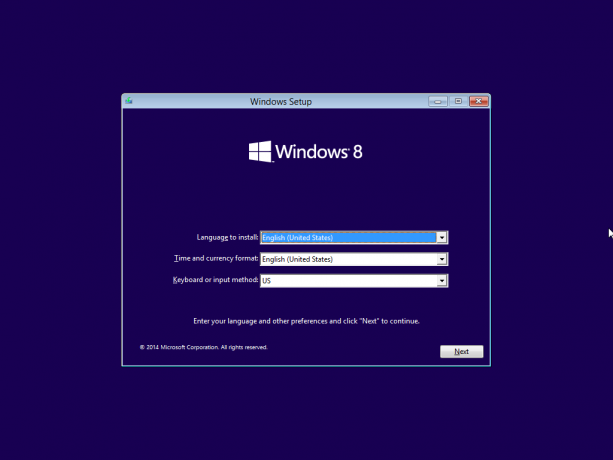
Spowoduje to otwarcie wiersza polecenia.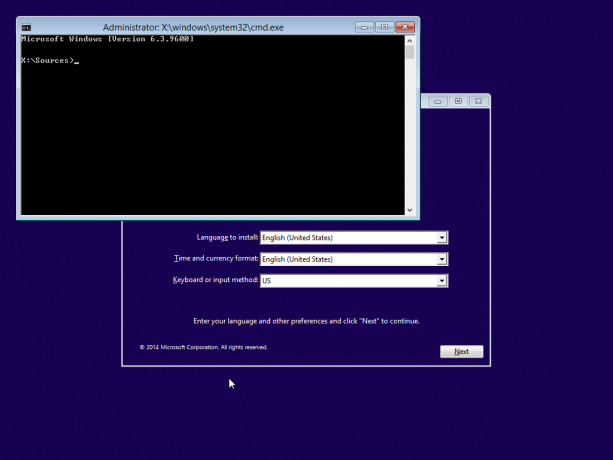
- Rodzaj notatnik i naciśnij Enter. Nie zamykaj okna wiersza polecenia.
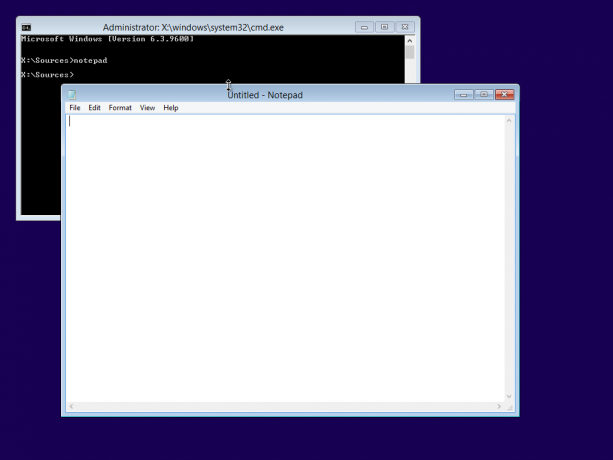
Po otwarciu Notatnika otwórz Menu Plik -> Otwórz... przedmiot. Kliknij „Ten komputer” w lewym okienku okna dialogowego Otwórz, aby wyświetlić dyski swojego komputera. Zanotuj właściwą literę dysku partycji, na której znajduje się uszkodzony, nieuruchamiający się system Windows 8.1. Na poniższym obrazku jest to dysk D:.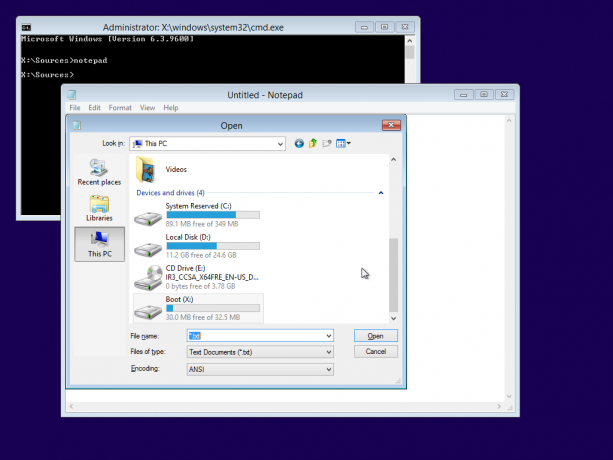
- Zwróć także uwagę na właściwą literę ukrytej partycji „Zarezerwowane przez system”. W moim przypadku jest to C:
- Teraz wpisz następujące polecenie w wierszu polecenia:
sfc /scannow /offbootdir=C:\ /offwindir=D:\Windows
Zauważ, że offbootdir zawiera literę partycji „Zarezerwowane przez system” i offwindir to wolumin, na którym znajduje się uszkodzony, nieuruchamiający się system Windows 8.1.
Naciśnij Enter, aby wykonać polecenie.
To wszystko. Teraz zezwól narzędziu SFC na sprawdzanie plików systemowych w trybie offline i naprawianie wszelkich problemów z integralnością. Automatycznie naprawi wszystkie znalezione problemy.

